Por Administración
La mayoría de los softwares que elegimos instalar en nuestro sistema de Windows tienen la costumbre de introducirse en nuestro menú Nuevo con el botón derecho del ratón y la lista sigue creciendo día a día. A veces también hace que el clic derecho> Nuevo sea demasiado lento y deseamos eliminar esos elementos del botón derecho del ratón Menú nuevo Si también desea eliminar los elementos inútiles del menú Nuevo con el botón derecho del ratón, aquí hay una guía sencilla para hacerlo.
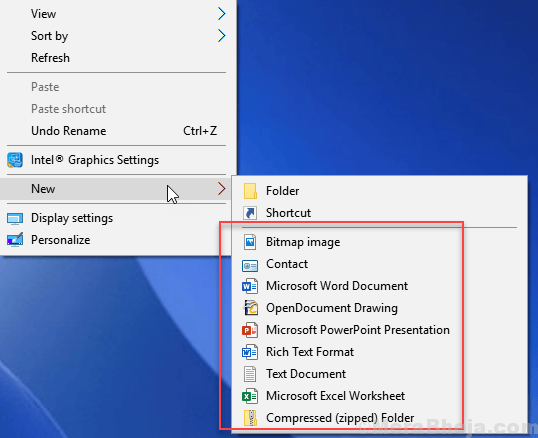
Cómo eliminar elementos de Clic derecho> Nuevo menú
1. Buscar regedit en el cuadro de búsqueda de Windows 10.
2. Haga clic en el icono del editor de registro para abrir Editor de registro.
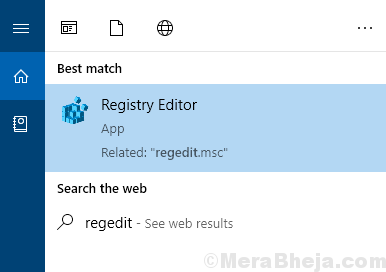
3. En primer lugar, realice una copia de seguridad del editor de registro antes de continuar con la solución. Archivo> Exportar.
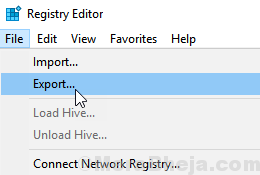
4. Ahora, haga clic en Editar y elige Encontrar.
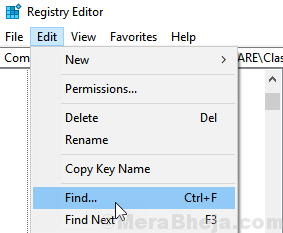
5. Ahora, busque concha nueva y golpea Ingresar clave.
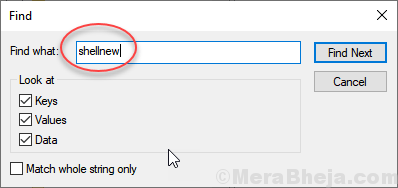
6. Ahora, seguirá encontrando shellnew en diferentes elementos que pueden estar o no en el nuevo menú contextual del botón derecho del ratón.
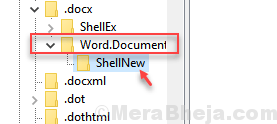
7. Tomando como referencia el nombre bajo el cual existe cada shellnew, intente poner un // antes de shellnew y verifique si el elemento ha desaparecido del menú contextual del botón derecho del ratón o no.
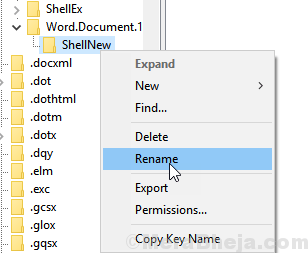
8. Por ejemplo, puse // antes de shellnew para eliminar worddoc del menú contextual del botón derecho del ratón.
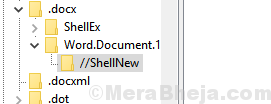
Ahora, cuando verifico que se ha ido.
De manera similar, coloque // antes de cada shellnew y siga comprobando si los elementos se han ido o no.


